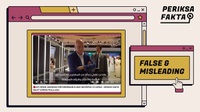tirto.id - Menghidupkan dan mematikan komputer memerlukan penanganan yang tepat agar tidak merusak komponen-komponennya.
Menggunakan komputer baik PC atau laptop punya aturan tersendiri. Termasuk untuk menghidupkan dan mematikan komputer, mesti dilakukan secara aman.
Perlu diketahui, penggunaan yang tidak seturut aturan dapat menyebabkan masalah, mulai dari kegagalan pemrosesan, kehilangan data, sampai terjadinya kerusakan.
Menyalakan Komputer
Cara menyalakan komputer diawali dengan menekan tombol daya (on/off). Sebelum itu, pastikan sumber arus listrik sudah terpasang pada rangkaian komputer. Hidupkan stabilizer atau UPS, dan tekan tombol dayanya. Lokasi tombol daya ada di kotak casing CPU untuk PC, dan di keyboard pada laptop yang biasanya terletak pada pojok kanan atas.
Setelah menyala, komputer memerlukan waktu beberapa saat sampai sistem operasi memproses semuanya. Mengutip laman Esafety, proses yang dinamakan booting atau startup ini umumnya memiliki animasi kecil seperti lingkaran berputar pada kursor sebagai petunjuk jika komputer sedang memuat (loading). Komputer pun mulai bisa dipakai saat proses pemuatan selesai.
Pada PC, jangan lupa untuk menyalakan tombol daya monitor sehingga proses booting terlihat di layar. Untuk laptop, tombol daya hanya ada satu dan untuk penggunaan semuanya, termasuk layan LCD-nya. Bila ingin memakai perangkat keras tambahan seperti speaker atau printer, bisa pula nyalakan tombol dayanya dan pasangkan kabel konektornya ke panel colokan di PC atau laptop yang sesuai.
Khusus komputer yang memiliki akses login terproteksi, silakan masukkan password yang benar sehingga komputer dapat digunakan. Biasanya penggunaan akun login ini untuk memberikan batasan akses bagi pemilik sebagai admin, dan orang lain sebagai tamu (guest) yang mungkin ikut memakai komputer yang sama.
Mematikan Komputer
Cara mematikan komputer juga tidak bisa sembarangan. Mengutip buku sekolah elektronik Teknologi Informasi dan Komunikasi untuk SMP/MTs dari Pusat Perbukuan Kemdiknas (2010), pengguna harus melakukannya secara benar untuk melindungi harddisk dari kerusakan. Proses mematikan ini mungkin berbeda tergantung jenis komputernya.
Namun, secara umum mematikan komputer diawali dengan menutup semua program yang masih terbuka. Bila ada pekerjaan belum selesai dan programnya masih bekerja, pengguna mesti menyimpan hasil pekerjaan itu lalu menutupnya.
Setelah itu, klik jendela Windows (untuk sistem operasi Windows) dan pilih menu shutdown atau turn off. Tunggu prosesnya beberapa saat dan komputer akan mati sendiri.
Di samping tombol shutdown atau turn off, di deretan menu yang terkait mematikan komputer seperti log off, sleep, dan hibernate. Ketiganya memiliki fungsi berbeda dan bisa dipakai saat beristirahat sementara, sebelum akhirnya mematikan komputer.
Menu log off adalah opsi keluar dari akun. Dengan menekan opsi ini maka tidak ada orang lain yang akan mengetahui pekerjaan di komputer. Jika ingin masuk lagi, tinggal klik login dan masukkan password jika sudah di-setting.
Menu sleep artinya menempatkan komputer pada mode tidur atau mode siaga. Cara ini untuk menghemat listrik dan nantinya komputer dapat diaktifkan dengan cepat tanpa melalui proses booting awal. Pastikan menggunakannya pada saat benar-benar butuh jeda sejenak sebelum melanjutkan pekerjaan kembali.
Menu hibernate akan menyimpan pekerjaan dan pengaturan ke dalam memori. Penggunaan juga memakai sedikit daya. Selanjutnya komputer akan dimatikan dan bisa menyala kembali jika diaktifkan.
Penulis: Ilham Choirul Anwar
Editor: Ibnu Azis